سیستم عامل Mac OS از انواع سیستم عامل های کامپیوترهای خانگی است که کاملا توانمند و بی نظیر است این سیستم عامل عملکرد و خدمات مشابه سیستم عامل لینوکس یا ویندوز دارد و قدرتی بی نظیر را در کنار زیبایی گرافیکی در اختیار کاربران قرار می دهد. مک او اس یک سیستم عامل گرافیکی است که توسط شرکت اپل عرضه شده و قدمتی بیشتر از ویندوز دارد. این سیستم عامل به طور اختصاصی بر روی لپ تاپ های مک بوک و سیستم های imac نصب می شود که افراد کار کردن روی Mac را بیشتر از ویندوز ترجیح می دهند. یکی از چالش هایی که افراد ممکن است با آن مواجه شوند، مشکل نصب برنامه در مک بوک است که آنها را دچار سردرگمی می کند.
در این مقاله و مقاله های قبلی در خصوص حل مشکلات مک بوک که از طرف پشتیبان اپل رایانه کمک برای شما عزیزان نوشته شده است قصد داریم تمامی روش های حل مشکل نصب برنامه در مک بوک را بیان کنیم. پس با ما همراه باشید.
خدمات رایانه کمک: در صورتی که سوالاتی در رابطه با مک دارید میتوانید از طریق تلفن های ثابت سراسر کشور با شماره 9099071540 تماس حاصل فرمایید. همچنین برای تماس با ما از طریق موبایل شماره 0217129را شماره گیری کنید.
آنچه مطالعه کنید:
✅نحوه نصب برنامه بر روی مک
✅آموزش نصب برنامه روی Mac App Store
✅شیوه دانلود و نصب نرم افزار روی مک از طریق اینترنت
✅نصب نرم افزار روی مک بوک از طریق وب
✅پیدا کردن برنامه دانلود شده در Mac
✅آموزش حذف برنامه از مک
✅سخن آخر
نحوه نصب برنامه بر روی مک
در ابتدا بهتر است این موضوع را بیان کنیم که نصب برنامه روی سیستم عامل مک بسیار ساده که حتی اگر در این موضوع تخصص خاصی نداشته باشید به راحتی می توانید برای نصب نرم افزار اقدام کنید. در ادامه به روش های نصب برنامه در Mac می پردازیم.
دوست داری بدون کندی سرعت به اینترنت آزاد و بدون فیلتر دسترسی داشته باشی؟ پیشنهاد میکنم مطلب بهترین DNS های رایگان رو از دست ندید ...!
آموزش نصب برنامه روی Mac App Store
شرکت Apple Mac اپ استور را برای پشتیبانی از سیستم عامل خود ارائه کرده است. شما می توانید هم از طریق اپ استور و همچنین دانلود فایل DMG از اینترنت و نصب آن در سیستم عامل مک برنامه دلخواه خود را پیدا کنید و بر روی سیستم عامل نصب کنید. برای استفاده از مک اپ استور نیاز به آی دی اپل دارید.
برای نصب برنامه دروی Mac مراحل زیر را عمل کنید.
ابتدا باید به حساب کاربری خود وارد شوید که نیاز به آی دی اپل دارید.
به جستجوی برنامه مورد نظر خود می پردازید.
هنگامی که برنامه مورد نظر خود را پیدا کردید گزینه Install را کلیک می کنید و برنامه مورد نظر را دانلود می کنید.
هنگامی که دانلود به پایان رسید، برنامه را توسط Spotlight جستجو کنید. برای اینکار کلید ترکیبی Command +Space را فشار می دهید، تا دستور Spotlight اجرا شود.
در پنجره برنامه Spotlight نام نرم افزار را تایپ کنید و بعد کلید Enter را بزنید.
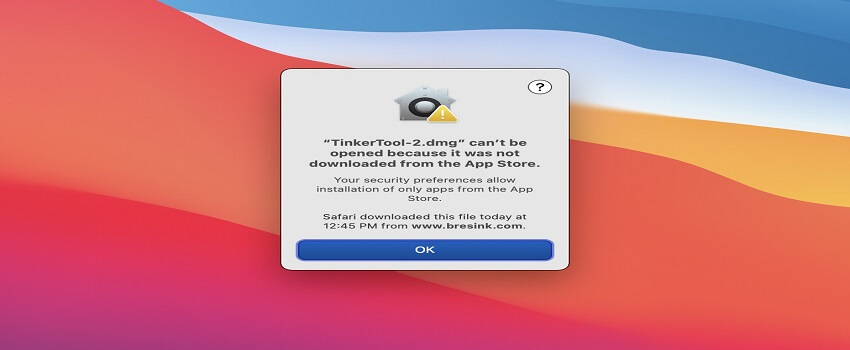
شیوه دانلود و نصب نرم افزار روی مک از طریق اینترنت
اگر مایل هستید که نرم افزار Mac را از اینترنت دانلود کنید، باید مراحل زیر را انجام دهید.
مرحله اول ابتدا برنامه خود را در وبسایت های اینترنتی پیدا کنید و روی گزینه دانلود کلیک کنید، فایل برنامه در پوشه دانلود ذخیره شود.
بعد از دانلود برنامه باید از مسیر پوشه downloads فایل آن را اجرا کنید.
چناچه فایل مورد نظر از طریق zip دانلود شده بود، باید آن را با نرم افزار های فشرده سازی از حالت زیپ خارج کنید تا از حالت فشرده خارج شود.
برای نصب نرم افزار روی مک نیز باید دوباره روی آن کلیک کنید، تا فرآیند نصب آغاز شود.
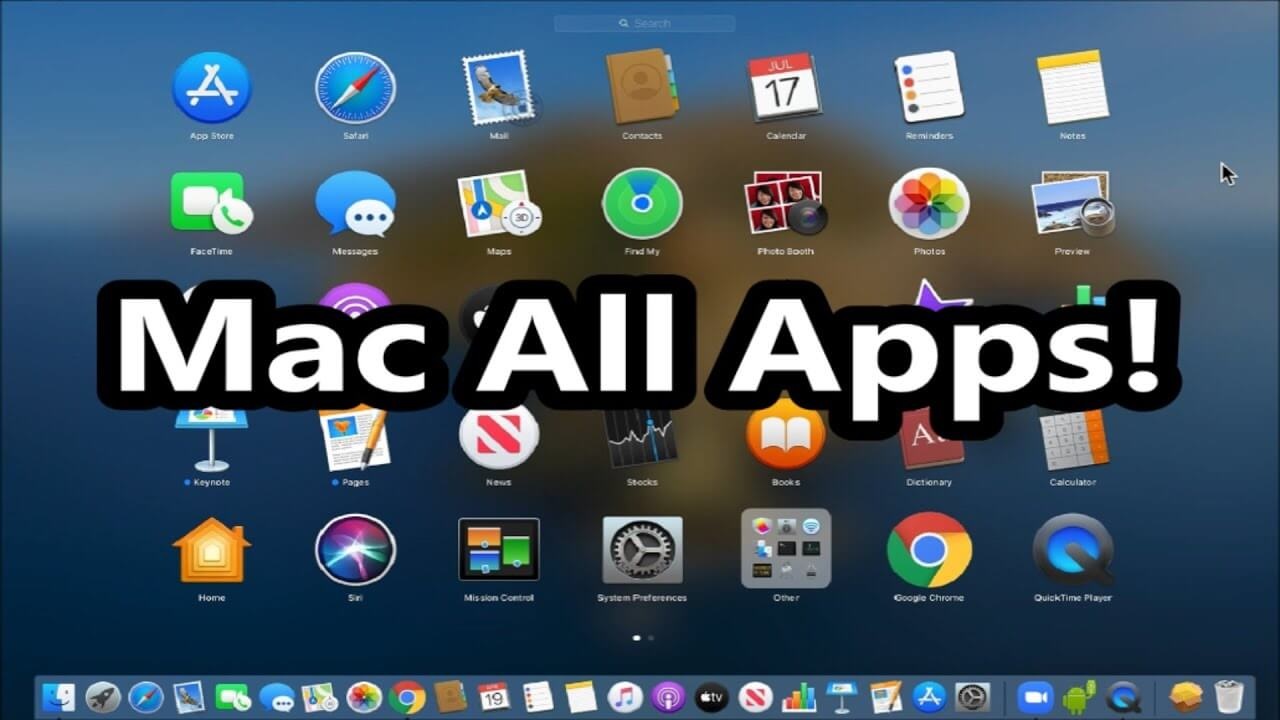
نصب نرم افزار روی مک بوک از طریق وب
برای نصب برنامه مک بوک از طریق وب، باید مراحل زیر را انجام دهید.
بعد از دانلود نرم افزار روی گزینه Downloads کلیک کنید، تا فایل برنامه اجرا شود شود.
معمولا برای برخی برنامه ها فایل Zip نرم افزار موجود است. فایل Zip را فشرده می کند و حجم آن کمتر شده و برنامه سریعتر دانلود می شود. برای باز کردن فایل های زیپ میتوانید فایل نصبی برنامه را اجرا کنید
پس از طی کردن مراحل نصب برنامه میتوانید به راحتی برنامه را از منوی اسپات لایت جست و جو کرده و اجرا کنید
پیدا کردن برنامه دانلود شده در Mac
هنگامی که شما برای پیدا کردن یک فایل در برنامه Mac مشکل دارید، با روش های زیر به راحتی می توانید بدون هیچ نگرانی برنامه مورد نظر خودتان را پیدا کنید. این مراحل شامل:
Applications
اپلیکیشن Applications را باز می کنید و بر روی گزینه list در نوار بالا، همه ی برنامه ها را به نشان داده شده است.
استفاده از برنامه Smart folders
استفاده از برنامه Smart folders نسبت به روش قبلی بهتر و راحتر است زیرا با استفاده از این روش به راحتی فایل های ذخیره شده است.
استفاده از System Information
این برنامه شامل یک تب است که تمامی فایل ها و برنامه های app نصب شده را نشان می دهد. برای اجرای این برنامه، گزینه Option را نگه دارید و بر روی لوگوی اپل کلیک کنید تا گزینه System Information برای شما ظاهر شود.
میدونی مرکز رایانه کمک انقدر بزرگه که یک تیم مخصوص برای پاسخگویی به مشکلات گوشی آیفون و مک داره؟! دوست داری درموردش بیشتر بدونی؟ پیشنهاد میکنم مطلب پشتیبانی اپل و گوشی آیفون نگاهی داشته باشی
آموزش حذف برنامه از مک
پس از انجام دادن برنامه های کاربردی که در مک انجام می دهیم، گاهی اوقات پیش میآید که بخواهیم افزونه یا نرم افزاری که نیاز نداریم را پاک کنیم برای انجام دادن این کار مراحل مراحل زیر را انجام دهید:
ابتدا در Mac خود برنامه Finder را باز می کنید و سپس در سمت چپ صفحه گزینه Applications را کلیک کنید.
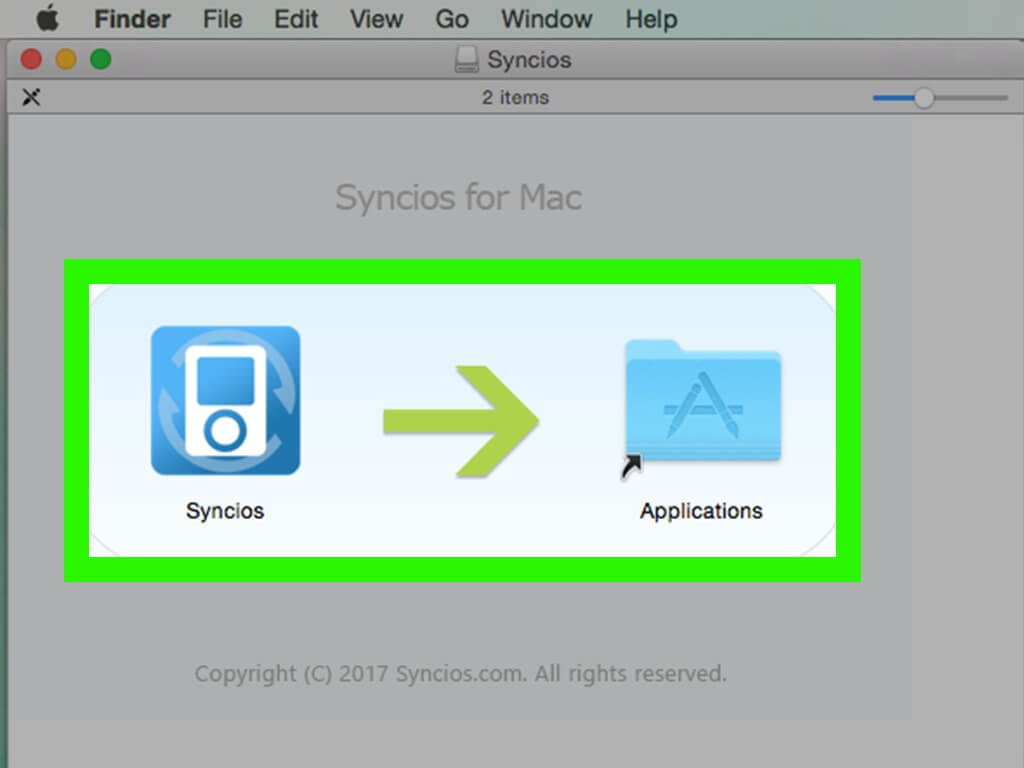
برنامه ای که می خواهید Delete کنید را پیدا می کنید.
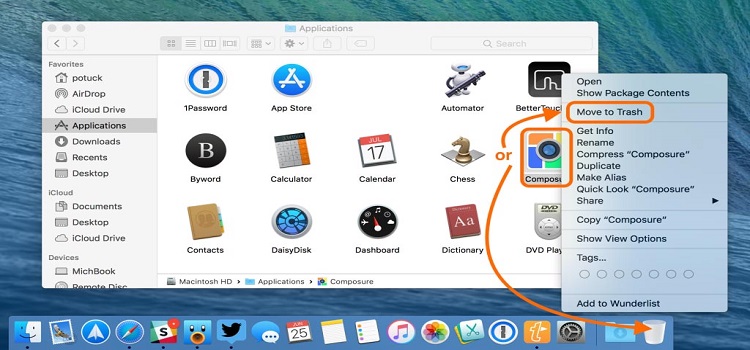
سپس روی آن برنامه کلیک کرده کرده نگه دارید و سپس برنامه را بکشید و روی گزینه سطل زباله در پایین صفحه رها کنید. همچنان می توانید از کلید میانبر command+ delete استفاده کنید.
حالا روی آیکون سطل زباله کلیک کنید، آیکون برنامه مورد نظر را در این قسمت مشاهده خواهید کرد.
سپس گزینهEmpty را کلیک کنید.
برای تایید کار روی گزینه Empty Trash کلیک کنید.
سخن آخر
در این مقاله سعی کردیم بهترین و آسان ترین روش حل مشکل نصب برنامه در مک بوک برای شما بیان کنیم. امیدواریم این آموزش برای شما مفید بوده باشد. همانطور که می دانید شرکت رایانه کمک، یک سرکت خدمات کامپیوتری است، که مشکلات کامپیوتری شما را به صورت تلفنی، ریموتی و حضوری حل میکند در صورتی که با هرگونه مشکل کامپیوتری روبه رو شدین کافیه از طریق تلفن های ثابت سراسر کشور با شماره 9099071540 در تماس باشید و یا اگر قصد تماس با ما را از طریق موبایل دارید میتوانید از طریق شماره 0217129 با ما در ارتباط باشید.